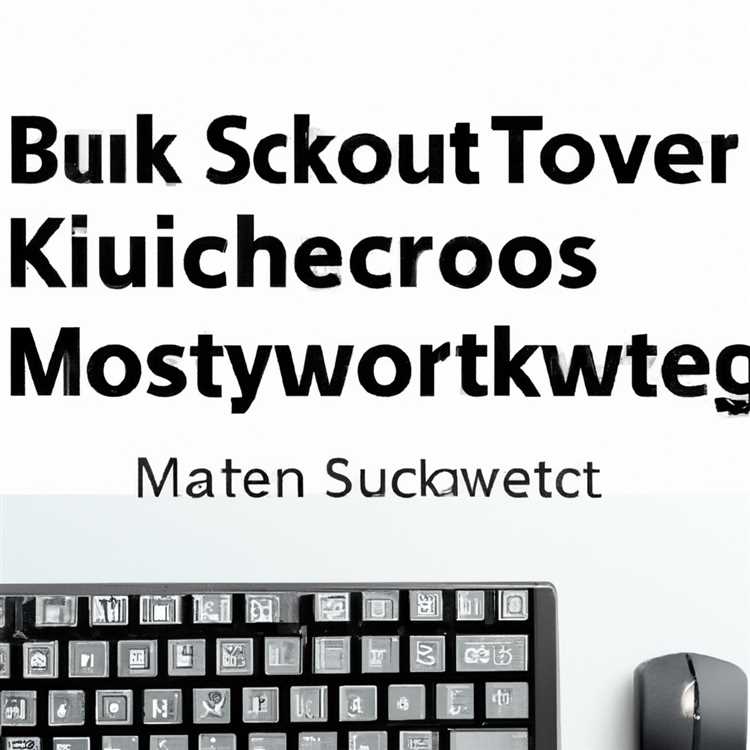Nel caso in cui usi Snapchat, devi essere consapevole che memorizza nella cache e memorizza molti dati nella memoria interna del tuo dispositivo. Pertanto, forniamo di seguito i passaggi per cancellare la cache di Snapchat su iPhone e Android.

Cos'è Snapchat Cache
Mentre continui a utilizzare Snapchat, l'app continua a memorizzare memorie e dati relativi alle funzioni più comunemente utilizzate. L'idea alla base di questo comportamento è quella di rendere più veloce il caricamento dei ricordi e accelerare Snapchat utilizzando i dati memorizzati nella cache sul dispositivo.
Tuttavia, questa velocità abilitata per la cache di Snapchat ha i suoi costi. Lasciato da solo, Snapchat può finire per archiviare una tonnellata di dati memorizzati nella cache, portando a una mancanza di spazio di archiviazione sul dispositivo.
Passando dai forum degli utenti, non è raro vedere gli utenti di Snapchat pesanti che si imbattono in 4 GB o più di spazio di archiviazione occupato da Snapchat sui loro dispositivi.
Tipi di cache di Snapchat
Quando accedi all'opzione Cancella cache nelle Impostazioni di Snapchat, scoprirai che Snapchat ti offre la possibilità di cancellare tutta la cache di Snapchat contemporaneamente o deselezionare la cache di Snapchat per funzione.
Snapchat ha classificato la sua cache nei seguenti tipi.
- Cache storie: contiene miniature di storie, storie guardate di recente e altri dati correlati.
- Scopri la cache: contiene contenuti scoperti caricati o visualizzati di recente.
- Cache obiettivo: contiene lenti, filtri e dati correlati.
- Cache del browser: include i dati e i cookie del browser memorizzati nella cache.
- Memoria cache: contiene ricordi e dati correlati.
Cosa succede quando si cancella la cache di Snapchat
Lo scopo principale della cache di Snapchat è archiviare le funzioni che usi più comunemente, al fine di rendere l'app più veloce sul tuo dispositivo. Quindi, l'unico effetto della cancellazione della cache di Snapchat dovrebbe essere una notevole differenza nella velocità e nella scorrevolezza dell'app Snapchat.
Prima di svuotare la cache di Snapchat, diamo un'occhiata più da vicino a ciò che accade realmente quando cancelli diversi tipi di cache di Snapchat sul tuo iPhone o telefono Android.
Cancella cache delle storie: cancella le miniature di Story, le storie recentemente guardate e altri dati temporanei memorizzati sul dispositivo. Come concorderai, non stai davvero perdendo nulla eliminando la cache delle storie di Snapchat sul tuo dispositivo.
Cancella cache Scopri: cancella i contenuti Scopri caricati o visualizzati di recente e altri dati correlati memorizzati sul dispositivo.
Cancella cache obiettivo: cancella obiettivi, filtri e dati correlati memorizzati sul dispositivo. Cancellare Lens Cache può effettivamente rendere Snapchat più veloce sul tuo dispositivo. Tuttavia, si verificherà un rallentamento o un ritardo quando si tenta di utilizzare nuovamente il proprio obiettivo o filtro preferito.
Cancella cache del browser: cancella i cookie e altri dati del browser memorizzati nella cache.
Cancella cache ricordi: cancella un sacco di spazio di archiviazione eliminando il contenuto dei ricordi archiviato localmente sul dispositivo. Puoi cancellare in modo sicuro Memories Cache per recuperare spazio di archiviazione.
Cancellare la cache dei ricordi in realtà non cancella i tuoi ricordi, cancella solo i contenuti memorizzati localmente sul tuo dispositivo. Troverai comunque i tuoi ricordi memorizzati nel Rullino fotografico e puoi ancora accedere ai ricordi memorizzati sul Cloud.
Nota: la cancellazione della cache di Snapchat non elimina gli snap che hai inviato ad altre persone.
Cancella cache Snapchat su iPhone e telefono Android
L'interfaccia di Snapchat è più o meno la stessa su iPhone e Android Phone. Quindi, puoi seguire gli stessi passaggi elencati di seguito per cancellare la cache di Snapchat, sia su iPhone che su telefoni Android.
1. Apri Snapchat sul tuo iPhone o telefono Android
2. Nella schermata Fotocamera, tocca l'icona fantasma di Snapchat situata nell'angolo in alto a sinistra dello schermo.

3. Quindi, tocca l'icona delle impostazioni Snapchat a forma di ingranaggio situata nell'angolo in alto a destra dello schermo.

4. Nella schermata Impostazioni Snapchat, scorri verso il basso e tocca l'opzione Cancella cache che si trova nella sezione Azioni account (Vedi immagine sotto).

5. Nella schermata Cancella cache, puoi toccare l'opzione Cancella tutto per sbarazzarti di Tutti i tipi di cache Snapchat sul tuo dispositivo o Cancella tipi specifici di cache toccando Cancella memoria cache, Cancella cache browser e altre opzioni (vedi immagine sotto).

6. Nel popup che appare, toccare l'opzione Cancella.

Dopo aver toccato Cancella, vedrai Snapchat riavviare sul tuo dispositivo. Successivamente vedrai una significativa riduzione della quantità di spazio di archiviazione occupato da Snapchat sul tuo dispositivo.